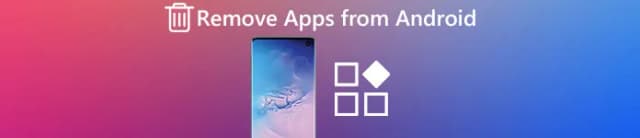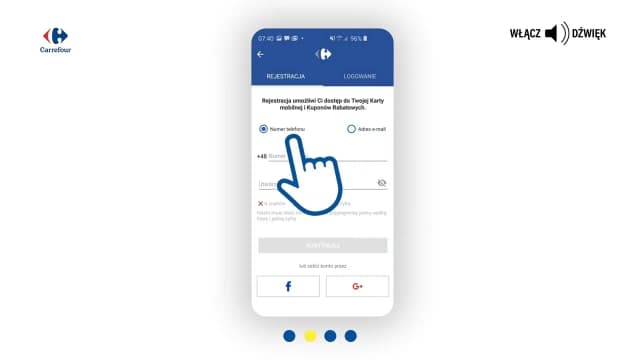Odinstalowanie aplikacji w systemie Windows 11 może być proste i szybkie. Jeśli chcesz zwolnić miejsce na dysku lub pozbyć się programów, których już nie potrzebujesz, istnieje kilka efektywnych metod, które możesz wykorzystać. W tym artykule przedstawimy różne sposoby na usunięcie aplikacji, w tym korzystanie z Ustawień, Panelu Sterowania i Menedżera Zadań.
Kluczowe wnioski- Możesz odinstalować aplikacje przez Ustawienia, co jest najłatwiejszą metodą.
- Panel Sterowania także umożliwia usunięcie programów, szczególnie starszych wersji aplikacji.
- W Menedżerze Zadań możesz zakończyć działające procesy aplikacji przed ich odinstalowaniem.
- Dostępne są zewnętrzne narzędzia, takie jak Geek Uninstaller, które mogą pomóc w dokładniejszym usuwaniu programów.
- Pamiętaj, aby nie usuwać kluczowych aplikacji, które są istotne dla działania systemu.
- Regularne odinstalowywanie zbędnych aplikacji pomoże utrzymać system w dobrej kondycji.
Efektywne metody na odinstalowanie aplikacji w Windows 11
Odinstalowanie aplikacji w systemie Windows 11 może być szybkim rozwiązaniem dla osób, które chcą uporządkować swoje urządzenie. Istnieje kilka metod, które umożliwiają efektywne usunięcie programów, z których już nie korzystamy. W tym artykule przedstawimy te metody, aby każdy mógł łatwo nauczyć się, jak odinstalować aplikacje Windows 11.
| Metoda | Opis |
| Ustawienia | Najprostszy sposób na usunięcie aplikacji. |
| Panel Sterowania | Alternatywa dla starszych wersji Windows. |
| Menedżer Zadań | Do usuwania aplikacji działających w tle. |
| Zewnętrzne narzędzia | Dedykowane programy do dokładniejszego usuwania. |
Jak odinstalować aplikacje przez Ustawienia systemowe
Najłatwiejszym sposobem na odinstalowanie aplikacji jest skorzystanie z Ustawień systemowych. Ta metoda jest intuicyjna i popularna wśród użytkowników Windows 11.
Aby to zrobić, otwórz Ustawienia, klikając ikonę Start, a następnie wybierz ikonę koła zębatego. Następnie przejdź do sekcji Aplikacje, gdzie znajdziesz listę zainstalowanych programów. Wybierz aplikację, którą chcesz usunąć, i kliknij Odinstaluj, a proces zostanie zakończony zgodnie z wyświetlanymi instrukcjami.
Co zrobić, gdy aplikacja nie jest widoczna w Ustawieniach?
Czasem zdarza się, że poszukiwana aplikacja nie pojawia się na liście w Ustawieniach. To może być spowodowane różnymi problemami, takimi jak błędy systemowe czy zainstalowane aplikacje zewnętrzne. W takich przypadkach warto skorzystać z Panelu Sterowania lub Menedżera Zadań jako alternatywnych metod odinstalowywania.
Odinstalowywanie aplikacji przez Panel Sterowania
Panel Sterowania to kolejna opcja, która może być używana do odinstalowywania aplikacji. Choć nie jest już domyślnym narzędziem w Windows 11, wciąż jest dostępne i oferuje solidną funkcjonalność dla tych, którzy preferują tradycyjne metody. Aby odinstalować aplikację w Panelu Sterowania, wystarczy wpisać „Panel sterowania” w wyszukiwarce, a następnie przejść do Programów oraz Programy i funkcje. Na liście zainstalowanych programów znajdź aplikację, kliknij prawym przyciskiem myszy, a następnie wybierz opcję Odinstaluj.
- Otwórz Panel sterowania z wyszukiwarki.
- Przejdź do sekcji Programy i wybierz Programy i funkcje.
- Zaznacz aplikację, którą chcesz usunąć.
- Kliknij prawym przyciskiem myszy i wybierz Odinstaluj.
Dlaczego warto korzystać z Panelu Sterowania?
Korzystanie z Panelu Sterowania ma swoje zalety, jak chociażby dostęp do pełnej listy zainstalowanych programów. Użytkownicy często wskazują, że ta metoda daje im większą kontrolę nad usuwanymi aplikacjami. Ponadto, dublowanie metod odinstalowywania — zarówno przez Ustawienia, jak i Panel Sterowania — może być pomocne w rozwiązywaniu problemów z aplikacjami, które nie chcą się odinstalować.
W porównaniu do Ustawień, Panel Sterowania może wyświetlać starsze aplikacje, które mogą nie być widoczne w Ustawieniach. Jest to szczególnie istotne w przypadku programów, które nie zostały zaktualizowane do wersji kompatybilnej z nowym interfejsem systemu.
Czytaj więcej: Co to jest aplikacja Goodie? Jak oszczędzać na zakupach i korzystać z cashbacku
Jak używać Menedżera Zadań do usunięcia aplikacji
Menedżer Zadań to narzędzie, które może być idealne, gdy aplikacja działa w tle i nie chce się zamknąć. Używając Menedżera Zadań, możesz zakończyć działający proces, co często umożliwia jego późniejsze odinstalowanie. Aby otworzyć Menedżera Zadań, kliknij prawym przyciskiem myszy na pasku zadań i wybierz odpowiednią opcję lub użyj kombinacji klawiszy Ctrl+Shift+Esc.
| Krok | Opis |
| 1 | Otwórz Menedżera Zadań. |
| 2 | Znajdź aplikację na liście procesów. |
| 3 | Kliknij prawym przyciskiem myszy i wybierz Zakończ zadanie. |
| 4 | Spróbuj odinstalować aplikację. |
Zakończenie procesów aplikacji przed odinstalowaniem
Kończenie procesów aplikacji przed próbą ich odinstalowania ma kluczowe znaczenie. Umożliwia to skuteczne usunięcie aplikacji i zapobiega problemom związanym z jej działaniem w tle. Gdy wybierzesz aplikację, która nie odpowiada, zakończenie jej zadania w Menedżerze Zadań często ułatwia usunięcie jej z systemu.
Aby zakończyć proces aplikacji, otwórz Menedżera Zadań i znajdź interesującą Cię aplikację. Następnie kliknij prawym przyciskiem myszy i wybierz Zakończ zadanie. To powinno zwolnić zasoby i umożliwić bezproblemowe usunięcie aplikacji z systemu.
Zewnętrzne narzędzia do odinstalowywania aplikacji
Czasem warto skorzystać z zewnętrznych narzędzi, które oferują bardziej zaawansowane opcje odinstalowywania. Programy takie jak Geek Uninstaller potrafią dokładnie usunąć aplikacje, w tym ich pozostałości, co może być przydatne po standardowym odinstalowaniu. Używanie takich narzędzi to opcja dla tych, którzy chcą mieć pewność, że aplikacje są całkowicie usunięte z systemu.- Geek Uninstaller
- IObit Uninstaller
- Revo Uninstaller
- Wise Program Uninstaller
Jak wybrać najlepsze narzędzie do odinstalowania?
Wybierając narzędzie do odinstalowywania, warto kierować się kilkoma kryteriami. Sprawdź, czy program jest kompatybilny z Twoją wersją systemu i czy oferuje funkcje, które odpowiadają Twoim potrzebom. Zwróć także uwagę na opinie innych użytkowników oraz potencjalne ryzyko związane z używaniem nieznanych narzędzi, które mogą zawierać złośliwe oprogramowanie.
Ostrzeżenia przed usunięciem ważnych aplikacji
Podczas odinstalowywania aplikacji zawsze należy zachować ostrożność. Istnieje wiele programów, które są kluczowe dla prawidłowego działania systemu, a ich usunięcie może prowadzić do różnych problemów. Przykłady takich aplikacji obejmują oprogramowanie antywirusowe oraz sterowniki.
Jakie aplikacje są kluczowe dla systemu?
Typowe aplikacje, które są ważne dla systemu, to te zarządzające sprzętem, takie jak sterowniki oraz programy zabezpieczające. Ich usunięcie może prowadzić do niestabilności systemu lub braku funkcji. Dlatego zawsze warto być ostrożnym przy odinstalowywaniu, aby nie wpłynąć negatywnie na codzienną pracę.
Skutki usunięcia kluczowych aplikacji mogą być poważne. Użytkownicy mogą napotkać problemy z uruchomieniem systemu, a nawet jego całkowitą awarię, dlatego ważne jest, aby być dobrze poinformowanym o aplikacjach, które planujesz usunąć.
Przydatne porady dotyczące optymalizacji systemu
Regularne usuwanie zbędnych aplikacji pomoże poprawić wydajność systemu. Warto również regularnie sprawdzać i utrzymywać porządek na dysku, aby uniknąć gromadzenia się niepotrzebnych plików. Oto kilka praktycznych wskazówek, jak skutecznie zarządzać aplikacjami w Windows 11:
- Regularnie przeglądaj zainstalowane aplikacje i usuwaj te, których nie używasz.
- Używaj narzędzi do czyszczenia systemu, aby usunąć pliki tymczasowe.
- Dbaj o aktualizacje oprogramowania, aby mieć pewność, że wszystko działa prawidłowo.
- Monitoruj użycie pamięci, aby ocenić, które aplikacje zajmują za dużo zasobów.
Jak często powinno się odinstalowywać aplikacje?
Regularność odinstalowywania aplikacji zależy od indywidualnych potrzeb użytkownika. Warto przynajmniej raz na kilka miesięcy przejrzeć zainstalowane programy i usunąć te, które nie są już potrzebne. Taki proces pomoże zachować wydajność systemu i utrzymać porządek w aplikacjach.
Monitorowanie miejsca na dysku po odinstalowaniu
Po odinstalowaniu aplikacji ważne jest, aby monitorować przestrzeń na dysku. Pomaga to zrozumieć, ile miejsca udało się zwolnić i czy system działa sprawnie. Regularne sprawdzanie stanu dysku pozwala na lepsze zarządzanie zasobami systemowymi, co przekłada się na szybsze działanie komputera.
| Metoda | Opis |
| Użycie wbudowanego narzędzia do pomiaru miejsca | Sprawdź dostępność miejsca na dysku w Ustawieniach. |
| Oprogramowanie do analizy przestrzeni dyskowej | Zainstaluj narzędzie pozwalające na dokładniejsze monitorowanie miejsca. |
| Ręczne sprawdzanie folderów | Okresowa kontrola danych w folderach, aby znaleźć niepotrzebne pliki. |
Jak skutecznie zarządzać aplikacjami w Windows 11, aby zwiększyć wydajność
Efektywne zarządzanie aplikacjami w systemie Windows 11 jest kluczem do zapewnienia optymalnej wydajności urządzenia. Dzięki różnorodnym metodom, takim jak odinstalowanie aplikacji przez Ustawienia, Panel Sterowania czy Menedżera Zadań, użytkownicy mogą łatwo i szybko usuwać zbędne programy. Każda z tych metod oferuje różne korzyści, co pozwala na dostosowanie procesu do indywidualnych potrzeb i możliwości systemu.
Warto również rozważyć korzystanie z zewnętrznych narzędzi do odinstalowywania, które umożliwiają dokładniejsze usuwanie programów oraz ich pozostałości. Użytkownicy powinni być świadomi, które aplikacje są kluczowe dla działania systemu, aby uniknąć niepożądanych problemów. Regularne monitorowanie miejsca na dysku oraz optymalizacja aplikacji przyczynia się do dłuższej stabilności i lepszego działania całego systemu.